Cette marche à suivre explique comment par exemple les élèves d’une semaine sportive ou les enfants d’un passeport vacances peuvent être affichés. Pour les différents utilisateurs Groople (élèves, organisateurs, accompagnants), on peut choisir un affichage individuel, par exemple (Max Meier 2A) ou avec l’adresse e-mail (Bea Braun bea.braun@gmail.com).
Pour y accéder, choisir l’onglet Participants (1) et cliquez sur Options d’affichage (2).
Par défaut, seul le nom et le prénom des participant.e.s apparaissent dans cette liste.
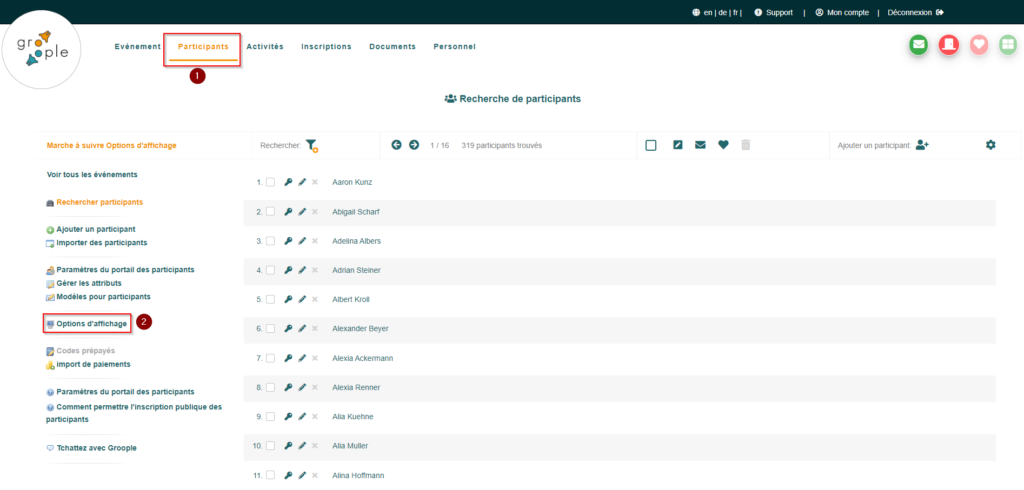
Chaque modification sur cette page doit être enregistrée avec le bouton qui se trouve en haut prévu à cet effet.
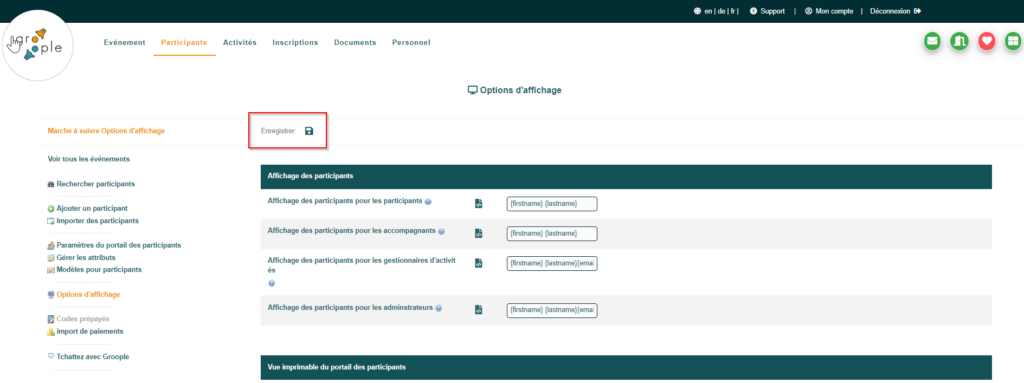
Affichage des participants
La première possibilité que proposent ces options d’affichage est une vue différenciée des informations (ou « attributs ») sur les participant.e.s accessibles à chacun des 4 rôles existant dans Groople:
1- pour les autres les participant.e.s, dans le portail des participants
2- pour les accompagnant.e.s, dans le portail des participants ainsi que les emails des accompagnants
3- pour les gestionnaires d’activité dans le portail des gestionnaires d’activité
4- pour les administrateurs dans portail des administrateurs
Un rappel des attributs disponibles se trouve l’icone fichier <> (5). Les codes des attributs sélectionnés peuvent être insérés à côté du prénom et nom dans la case prévue à cet effet.
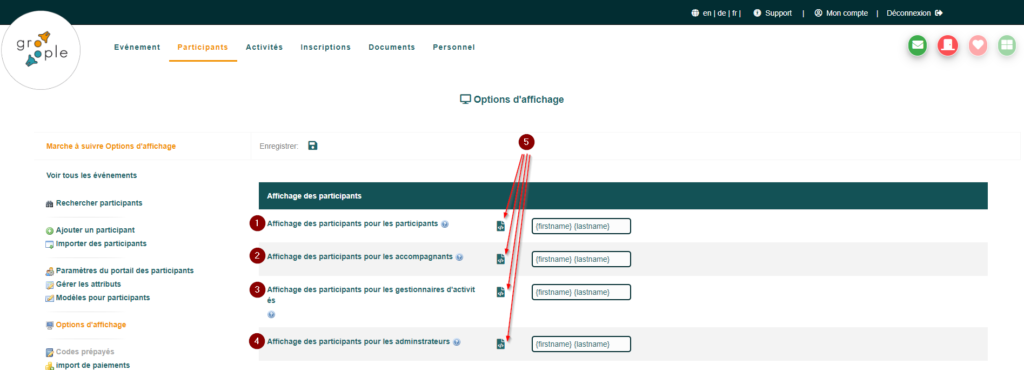
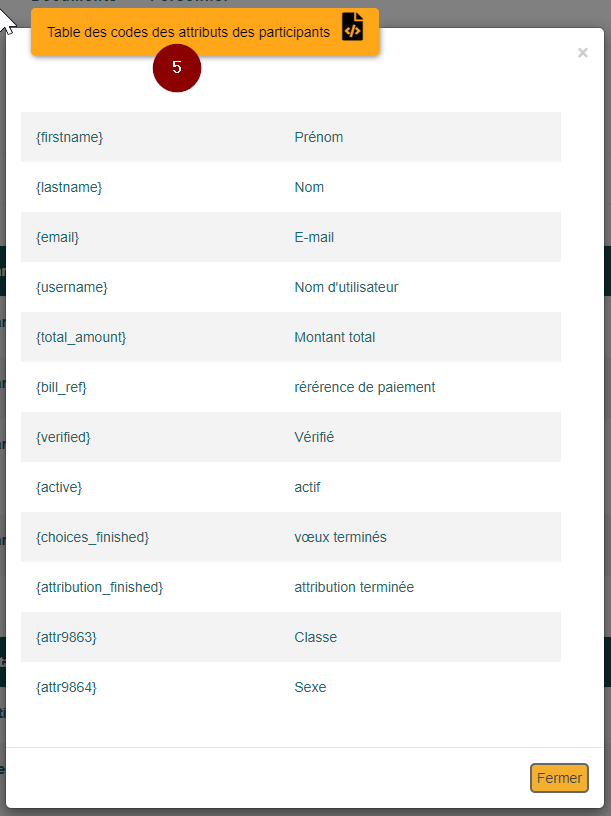
1- pour les autres les participant.e.s, dans le portail des participants
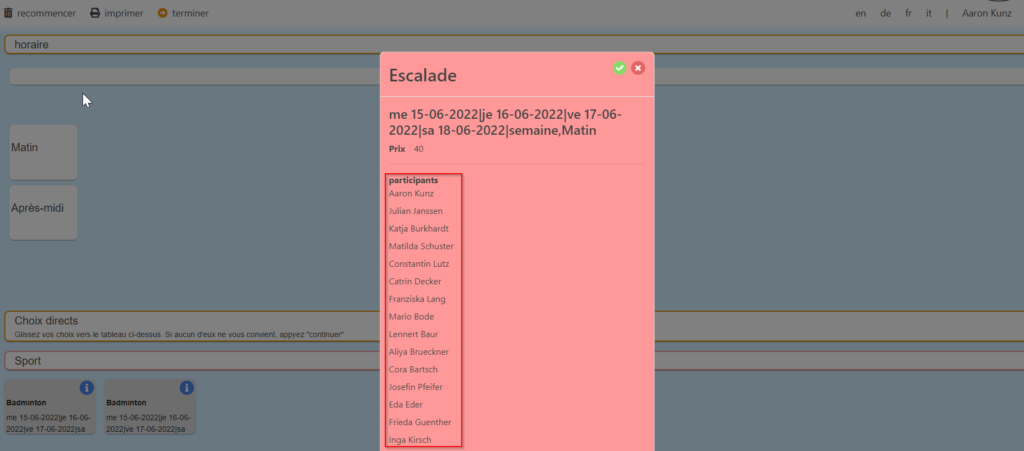
2- pour les accompagnant.e.s, dans les portails des participants ainsi que les emails des accompagnants
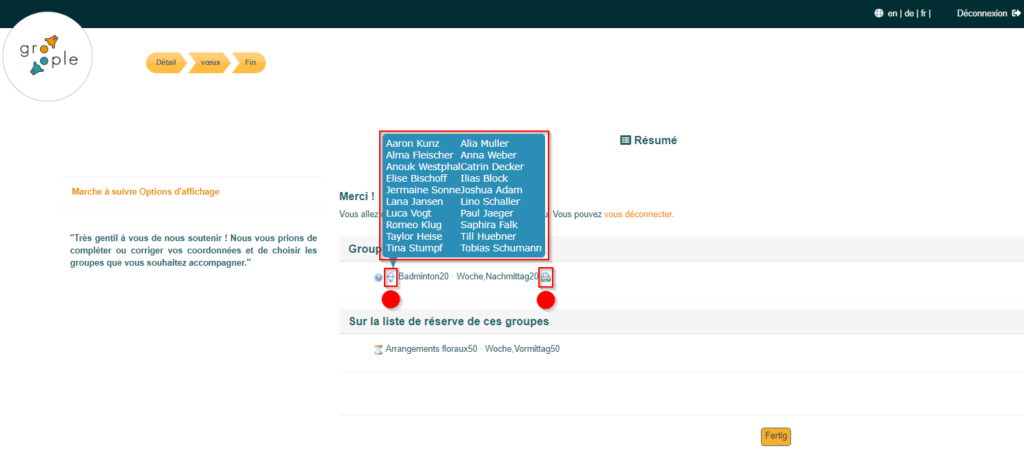
3- pour les gestionnaires d’activité dans le portail des gestionnaires d’activité
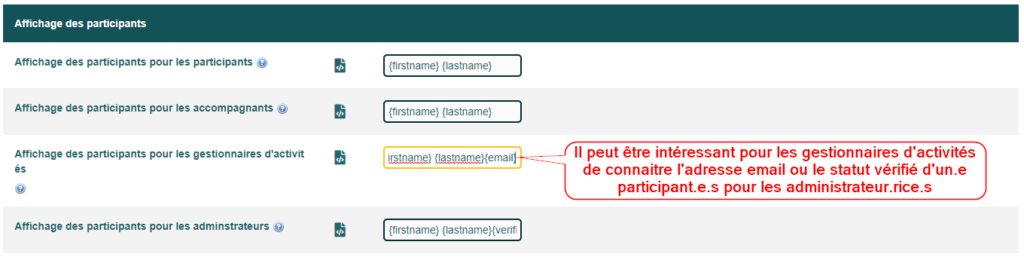
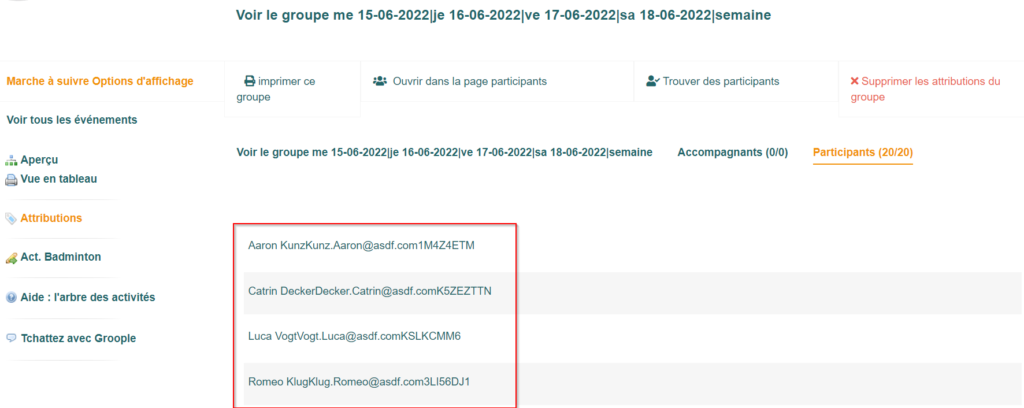
4- pour les administrateurs dans portail des administrateurs
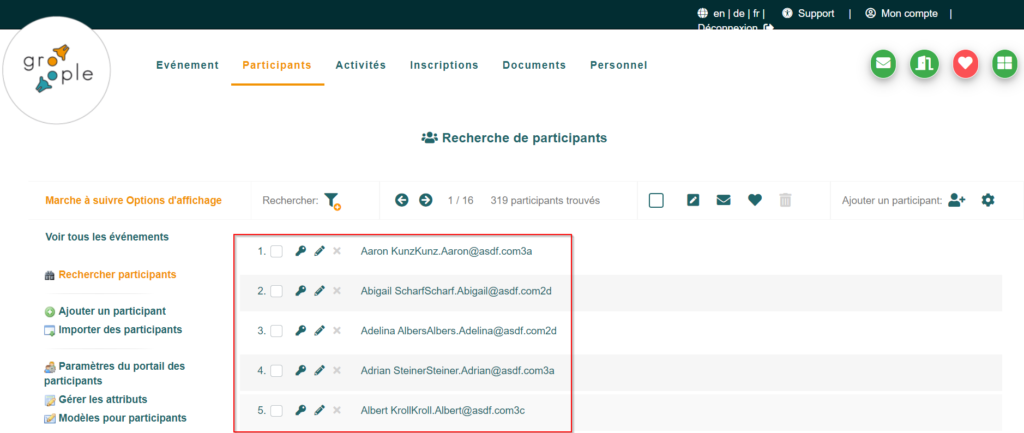
Vue imprimable du portail des participants
Dans cette partie, l’administrateur.rice peut choisir une vue imprimable du portail des participant.e.s (1) et d’y ajouter un en-tête ou un pied de page (2). La possibilité d’ajouter une image, de déterminer un sujet ainsi qu’un corps de texte pour l’en-tête/pied de page.
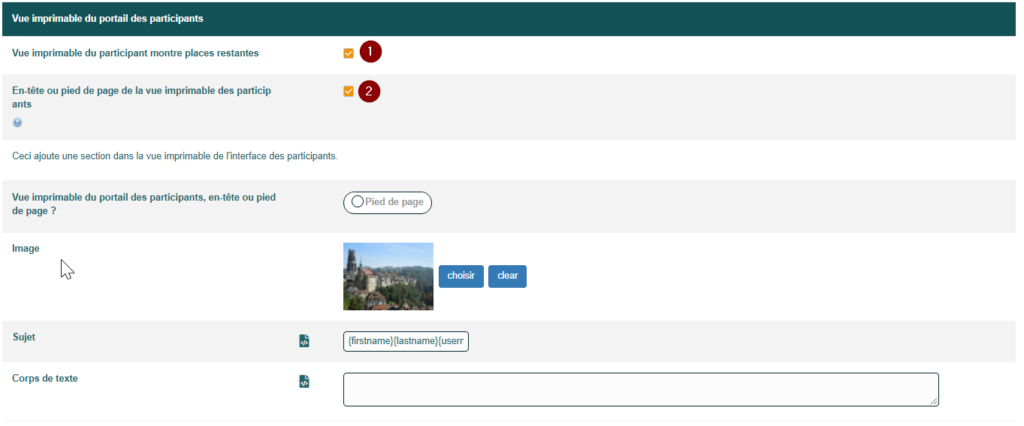
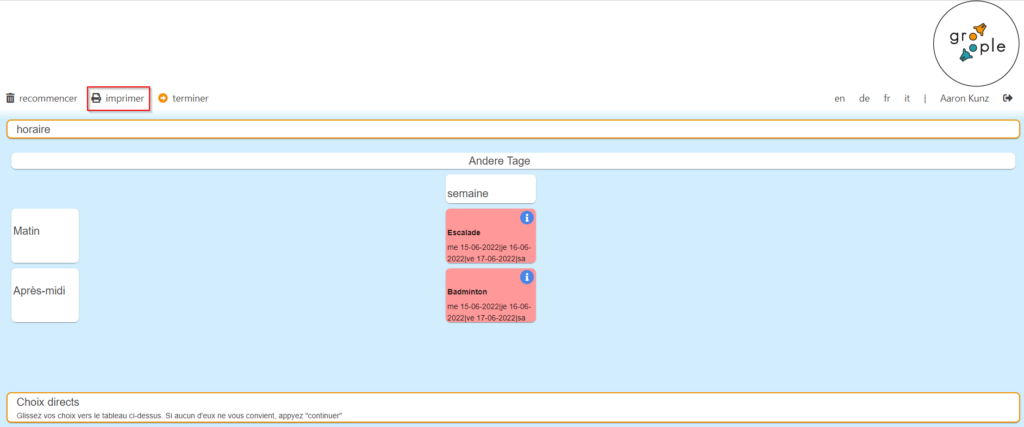
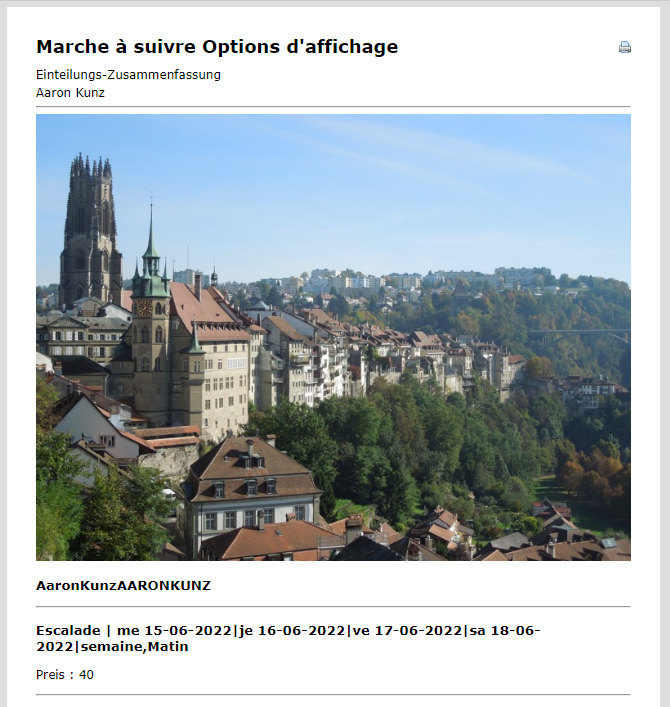
Noms de groupes
Chaque groupe va être nommé automatiquement selon un modèle, comme par exemple d’après la période {periods} et le prix de l’activité {activity_price}.

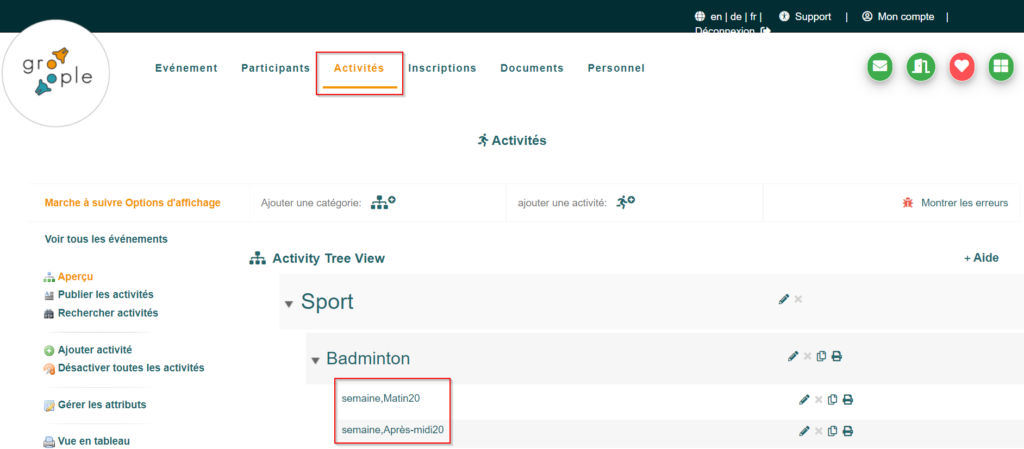
Nom des activités
Le modèle du nom d’activité permet de générer des noms automatiquement pour chaque activité. Par défaut c’est le texte du nom de l’activité {activityname_suffix } qui est utilisé. Ici, nous avons rajouté le prix {activity_price}.

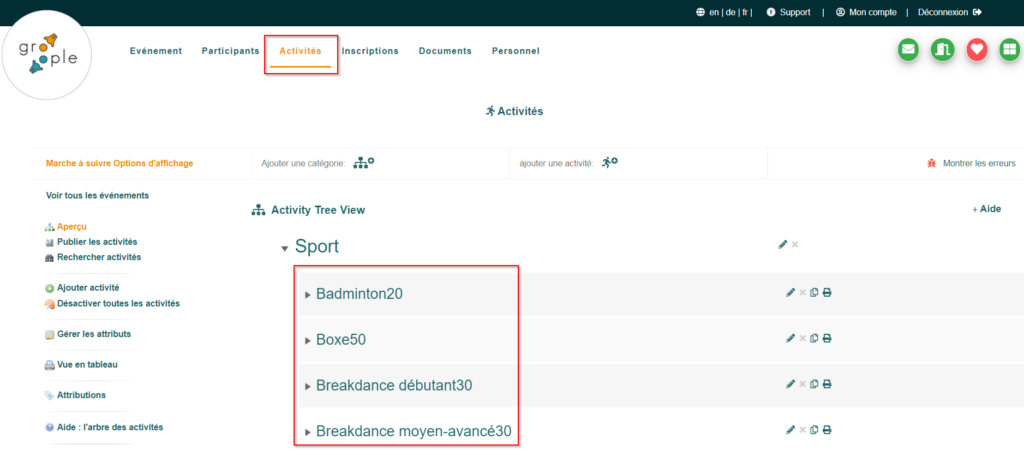
Couleurs du portail participant
Les couleurs du portail des participants de chaque évènement peut être personnalisé via les codes hexadécimaux des couleurs.
Par défaut, la couleur de fond (couleur A, 1) est bleu clair, la barre de navigation/du pied de page/des tableaux est blanc (couleur B, 2), le texte (couleur C, 3) est gris foncé et les cadres de boite de texte/menu déroulant/remplissage des boutons (couleur D, 4) est orange.
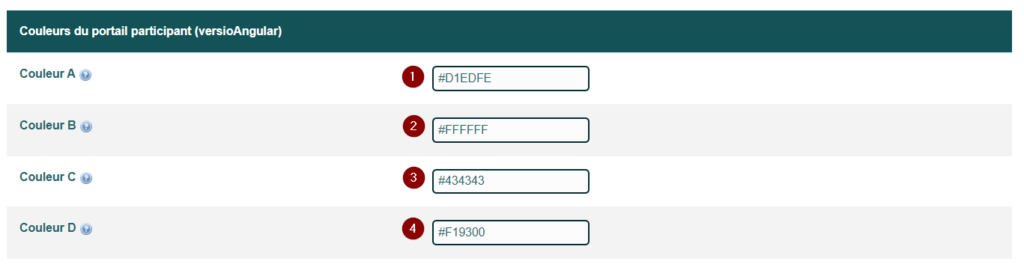
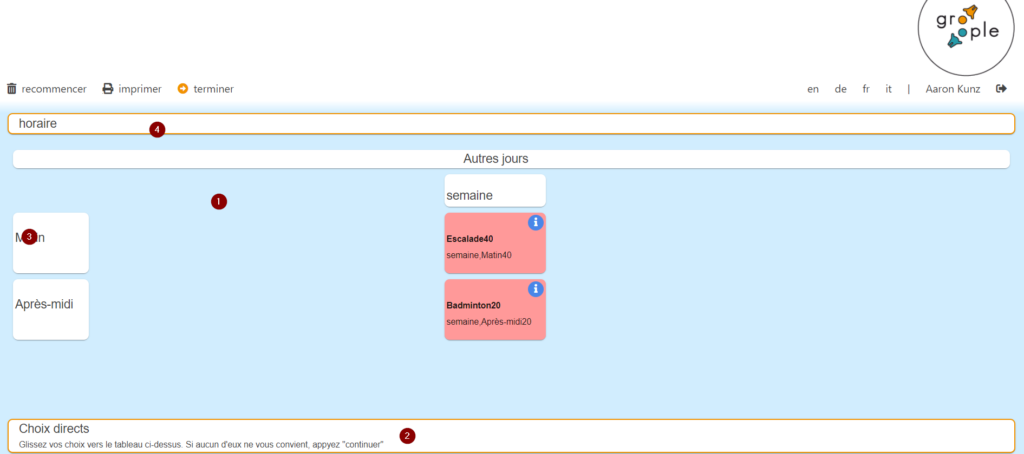
« Tableau à cocher » ou quoi afficher où ?
Ce tableau offre une vue d’ensemble de l’affichage des attributs d’activités selon le rôle (participant.e, responsable d’activité, accompagnant.e) et les divers supports (brochure d’activité, les portails et les imprimables).
Certains attributs ne peuvent être décochées pour garantir un minimum d’information nécessaire à la bonne compréhension (nom d’activité, nom du groupe), d’autres sont des options laissées à l’administrateur.rice (comme l’image de l’activité, le prix de l’activité, les informations générales, le nombre min./max. de participant.e.s).
Chaque modification de coche sur le tableau doit être enregistrée avec le bouton orange situé en bas de page.
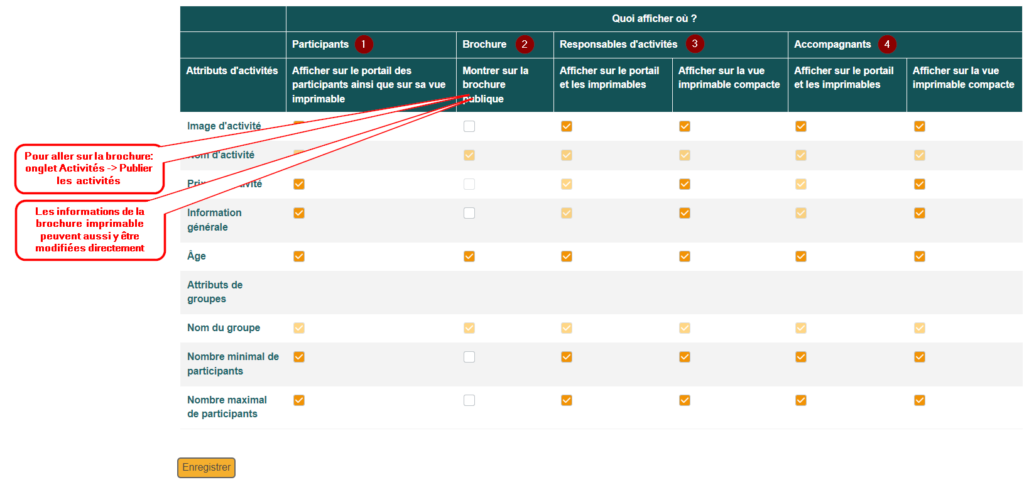
Les attributs d’activité d’un point de vue participant.e
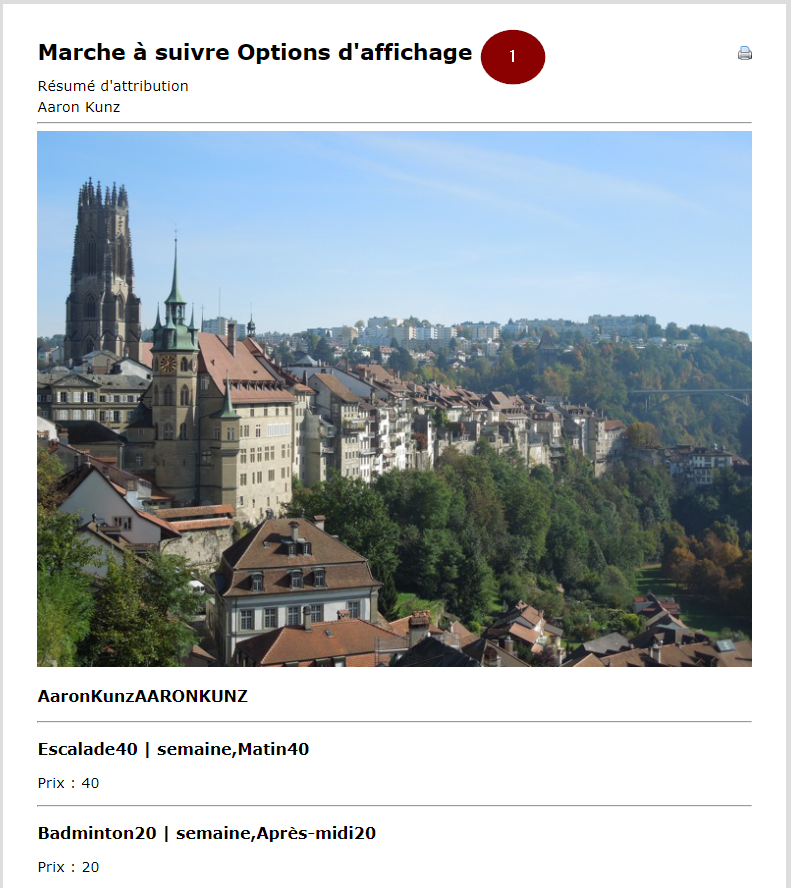
Les attributs d’activité de la brochure
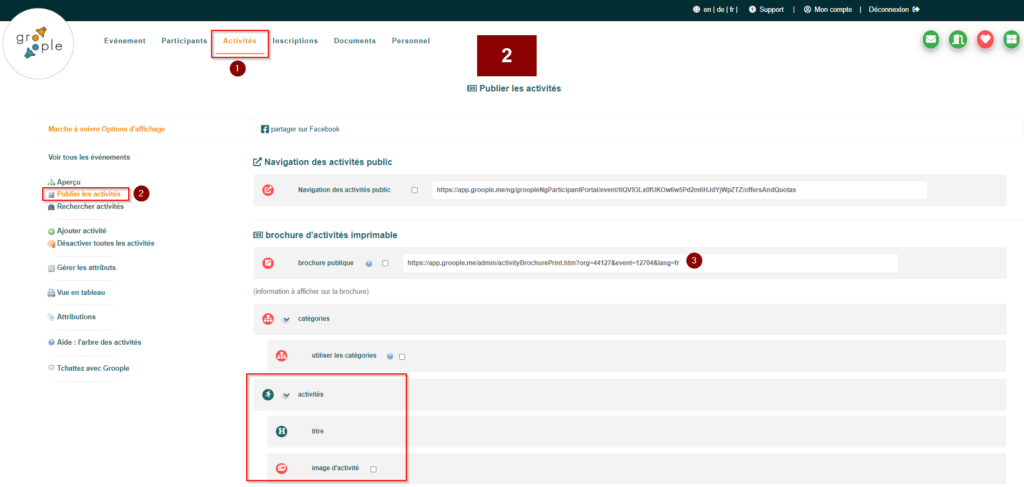
Les attributs d’activité d’un point de vue responsable d’activité
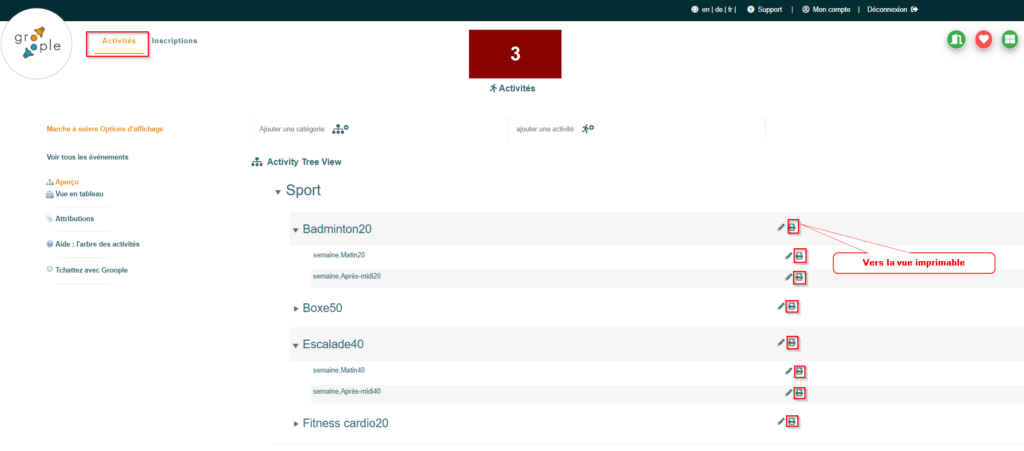
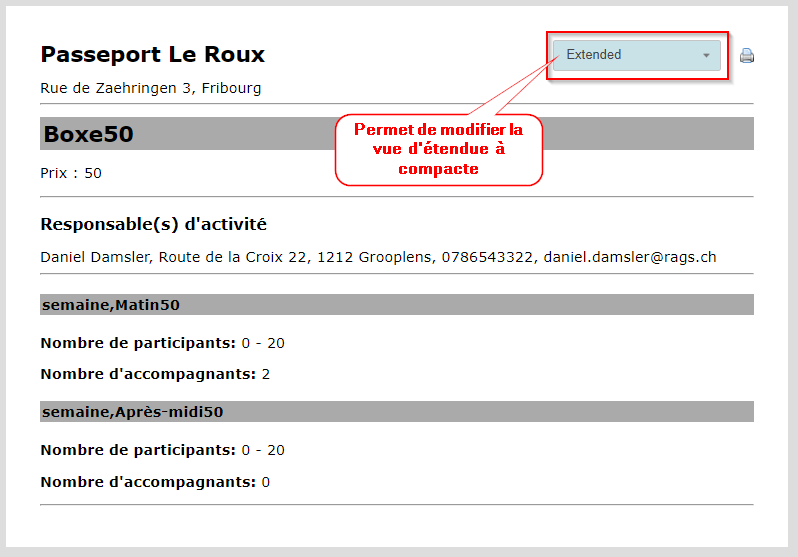
Les attributs d’activité d’un point de vue accompagnant
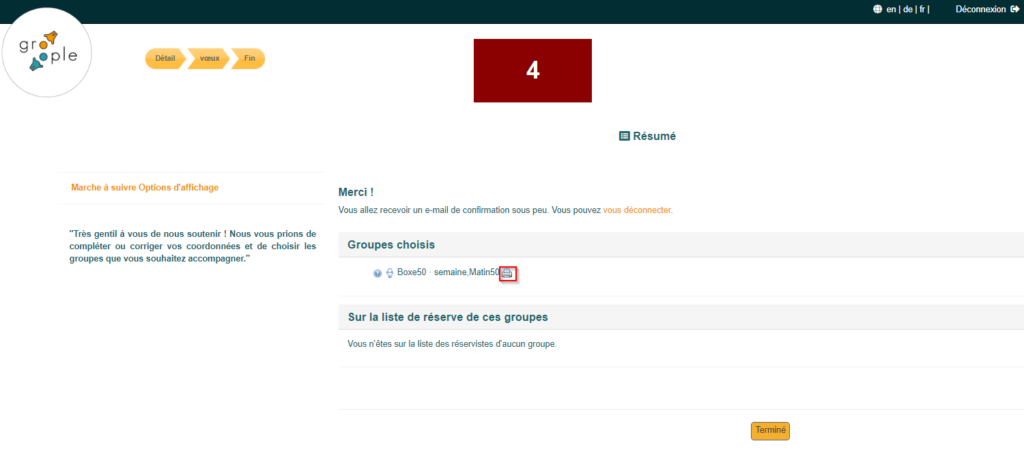
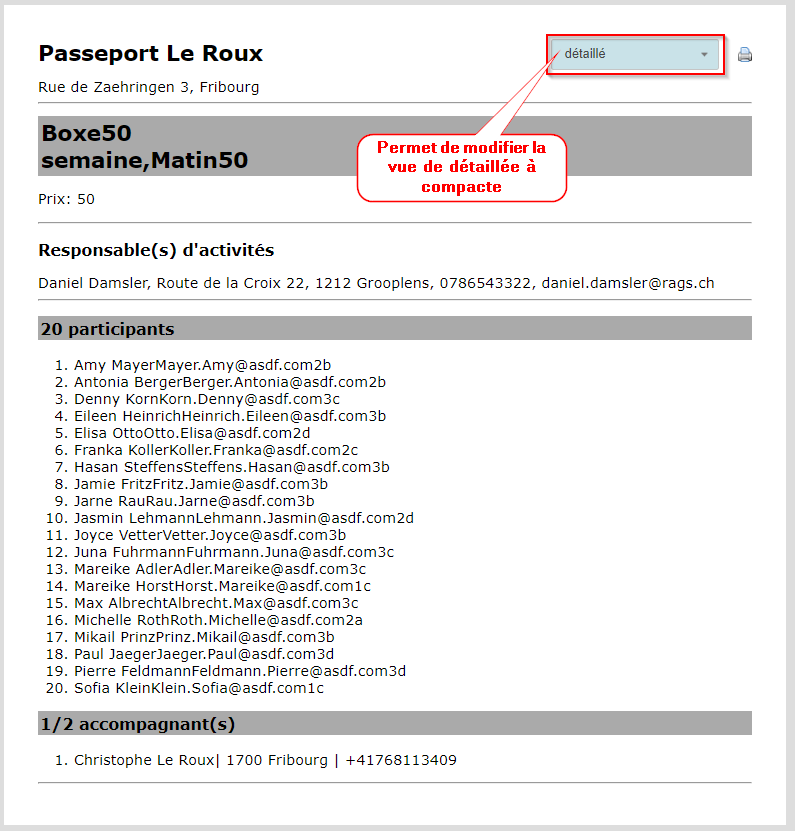
Maintenant vous savez comment modifier les informations relatives aux participant.e.s dans Groople !
